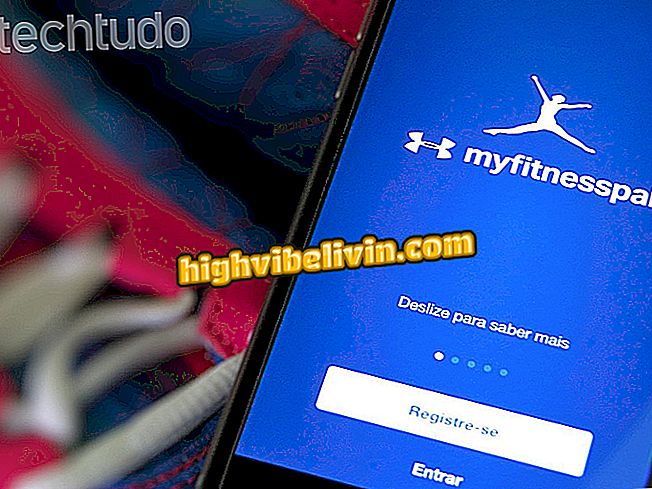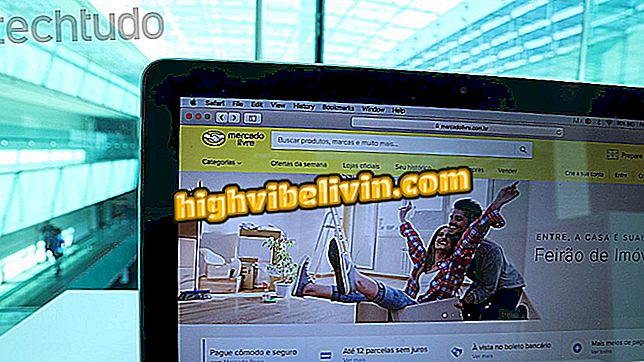Syv Google Sheets til at organisere dit liv
Google Sheets har flere skabeloner klar til at gøre det lettere for dig at organisere dit personlige liv. Med organiseret og funktionelt design omfatter skabeloner aspekter som budget, opgaveliste, rejseplan og eventplanlægning, blandt andre dagligdags situationer. Resultatet er tidsbesparende for brugeren, som kun skal indtaste personoplysninger i et skema, der allerede er formateret til et bestemt behov.
Sådan bruger du syv forskellige regneark fra Google, fra webversionen af Google Drev. Lær, hvordan du styrer værktøjet og planlægger dit liv hurtigt.
Sådan bruger du formler i Google Sheets Sheets

Lær, hvordan du bruger syv Google-regnearkskabeloner og organisere dit liv
For at finde de forformaterede regnearkskabeloner skal du åbne Google Drev og klikke på knappen "Ny" i øverste venstre hjørne af skærmen. Hold musen over "Ark", og klik derefter på "Baseret på en skabelon."

Adgang til færdige regnearkskabeloner
På den næste skærm viser Google alle tilgængelige skabeloner. Tjek på hvert af følgende emner, hvilken skabelon du skal vælge, og hvordan du udfylder felterne korrekt.
1. Penge
Vælg regnskabet "Månedlig budget" for at organisere dit økonomiske liv baseret på din indkomst og udgifter for måneden. Ved at klikke på denne skabelon, vil du se nogle instruktioner øverst. Start med at ændre celle L8 og indtast hvor meget du allerede har, ikke tæller lønninger.

Skift din startbalance i Google Drevs månedlige budget regneark
Når du går ned på skærmen, kan du finde tabellerne "Udgifter" og "Indkomst". De har flere fælles ting som "Fødevarer" eller "Boliger", men nogle er måske ikke passende for din virkelighed. For at ændre et emne skal du klikke på den tilsvarende celle og indtaste et nyt navn. I dette eksempel erstatter vi "Gaver" med "Lys" og "Offentlige serviceydelser" med "Apotek".
Kolonnebeskrivelsen og planlagte værdier kan ændres, men ikke indholdet i kolonnen "Real". Dette gælder både for udgiftstabellen og til indkomsttabellen. Ændringer skal foretages på siden "Transaktioner". Skift dato, indtast værdien, tilføj en beskrivelse og vælg derefter kategorien.

Tilføjelse og ændring af kategorier af udgifter og blonder på Google regneark
Når du vender tilbage til siden "Oversigt", opdateres værdierne i kolonnen "Aktuel" i henhold til kategorien. Google Regneark vil tilføje alle beløb i samme klassifikation samt beregne forskellen mellem forventet og faktisk udgift, de månedlige besparelser i absolutte og procentvise værdier og den endelige saldo.

Udgifter og besparelser beregninger udført af Google Sheets-skabelonen
2. Dagsorden
"Agenda 2018" -skabelonen samler 13 kalendere, en årlig og 12 månedlig. I dem kan du lave korte noter og fremhæve vigtige datoer i forskellige farver eller skrifttyper. Regnearket er næsten en forenklet version af Google Kalender, og fungerer for dem, der foretrækker en mere objektiv grænseflade til avancerede funktioner.

Kalenderarket samler årlige og månedlige kalendere
3. Forpligtelser
For at oprette en opgaveliste for at løse, skal du gå til "Opgaveliste" -arket. Med kun en side viser skabelonen tre kolonner: dato, opgave og tjek. Beskriv hvad du skal gøre og angiv deadline for at gøre dette. Når det er opfyldt, skal du blot indsætte en "x" i checklistekolonnen; Den respektive opgave ændrer automatisk formateringen og begynder at vise kilden med risiko i midten (krydset ud).

Google Opgaveliste-regneark hjælper dig med at opfylde de daglige forpligtelser
4. Rejse
Hvis du har en markeret tur, kan køreplanen "Køreplan" hjælpe dig med at organisere alle detaljer, fra start til slut. Det har felter til at indtaste flydata (med eller uden mellemlanding), sted (er) for indkvartering og programmering af hvad der skal gøres hver dag. Udfyld alt før du tager afsted, og under turen kan dette regneark være det eneste dokument, der er åbent.

Regnearkskabelon med rejseplan gør det muligt at inkludere flyvninger, indkvartering og daglig planlægning
5. Ægteskab
Dette regneark kan hjælpe dig med at arrangere et bryllup. Det samler 21 sider til at organisere de forskellige aspekter af festen, såsom budget, gæsteliste, arbejdsteam, catering, lokal udlejning, fotograf og så videre. Brugeren kan tilføje eller fjerne felter i hver tabel efter deres behov, men de eksisterende opfylder de fleste pars forventninger.

Google Planning Worksheet gør det nemt at organisere ceremonien
Google blokkerer ikke handlingen med at omdøbe regnearket eller de spændende sider. Modellen kan således bruges til at arrangere andre arrangementer, som f.eks. En fest, der kræver udlejning af lyd, mødested og catering, men har ikke brug for emner som f.eks. Hår, makeup, kostume og hotel.
6. Programmering
Arbejdsarket "Programmering" er ideelt til dem, der ønsker at spore en ny rutine. Når du udfylder datoen i cellen ved siden af "Week of", opdateres tabellen med de relevante datoer fra mandag til søndag. Endelig skal du kun udfylde din skema dag efter dag, ifølge skemaet. I slutningen af regnearket er der felter til at indtaste noter og opgaveliste.

Planlægningsark giver mulighed for at fastlægge rutinen for hele ugen
7. Skolearbejde
Placeret i afsnittet "Uddannelse" er regnearket "Opgavekontrol" designet til controllere til at kontrollere udførelsen af hjemmearbejde og skolearbejde generelt. Dette forhindrer imidlertid ikke, at den selv bliver brugt til at styre sine opgaver, uanset om det er barn, unge eller voksen.
For at bruge værktøjet skal du først åbne siden "Materialer" og indtaste alle de studerede emner, som kan være gymnasium eller college. Derefter skal du gå til siden "Opgaver", vælge emnet, skrive, hvad opgaven handler om, vælge en status, den tid, der kræves for at udføre jobbet, startdato og deadline.

Arbejdsark Opgavekontrol bruges til at organisere skole eller akademisk liv med Google Sheets
Udnyt tipsene, tidsbesparelsen og gå ikke glip af aftaler med Googles regnearkskabeloner.
Sådan relaterer du regneark i Excel? Udvekslings tips i forummet.

Lidt kendte Google Maps-funktioner